Come trovare la cartella del profilo di LibreOffice in Windows, macOS e Linux

Il profilo utente di LibreOffice è il luogo in cui sono archiviati tutti i dati relativi all'utente, quali estensioni, dizionari personalizzati e modelli. Quando si disinstalla o si aggiorna LibreOffice, il profilo utente viene mantenuto.
È possibile eseguire il backup del profilo utente di LibreOffice nel caso in cui si installi LibreOffice su un altro computer o si modifichi una delle configurazioni Expert, come il numero di azioni che è possibile Annulla, che potrebbe danneggiare il tuo profilo.
Ti mostreremo dove trovare il tuo profilo utente di LibreOffice su Windows, macOS e Linux. Tuttavia, puoi anche controllare il percorso del tuo profilo utente di LibreOffice nelle Opzioni di LibreOffice, e ti mostreremo come farlo anche per ogni sistema operativo.
Windows
Per scoprire dove si trova il tuo profilo utente in LibreOffice per Windows, apri uno dei programmi di LibreOffice e vai su Strumenti> Opzioni.
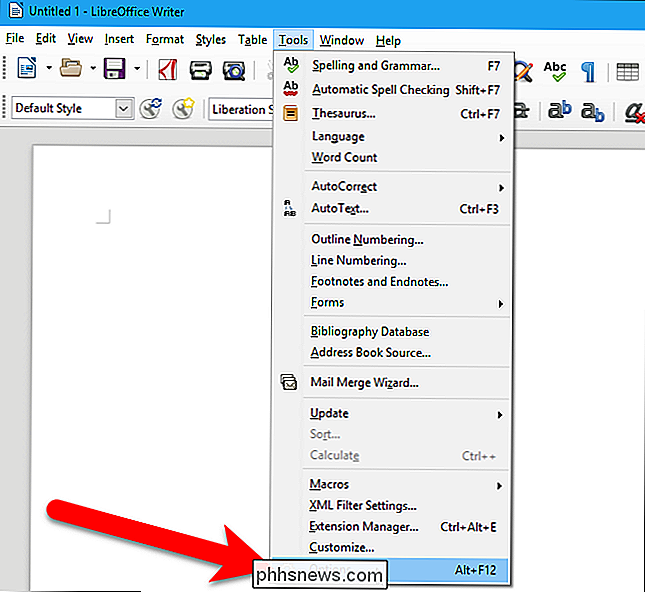
Nella finestra di dialogo Opzioni, fai clic su "Percorsi" in LibreOffice. L'elenco di tutti i percorsi per i diversi tipi di dati utilizzati in LibreOffice viene visualizzato a sinistra. Il percorso principale per il profilo utente in LibreOffice in Windows è:
C: UsersAppData Roaming LibreOffice 4 user
Sostituisci il tuo nome utente perC: Users Lori AppData Roaming LibreOffice 4 user.
NOTA: è necessario mostrare i file e le cartelle nascoste per essere in grado di accedere alla cartella del profilo utente di LibreOffice.
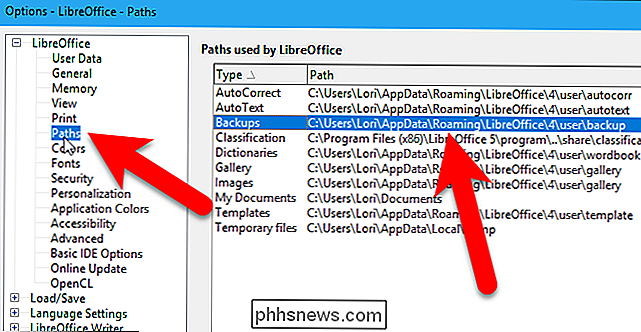
Ora è possibile accedere alla cartella del profilo utente in Esplora file (o Windows) e eseguirne il backup su un'unità esterna, un'unità di rete o un servizio cloud. Copia l'intera cartellautente.
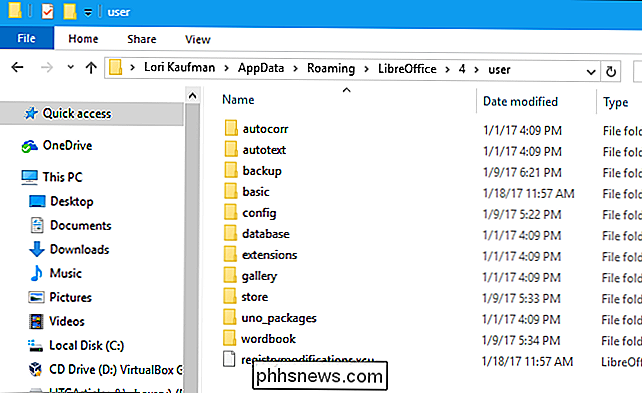
Se stai eseguendo una versione portatile di LibreOffice su Windows, la cartella del profilo utente si trova nella cartella Dati impostazioni utentein la cartella in cui hai installato il programma. Ad esempio, per la nostra versione portatile di LibreOffice, la cartella del profilo utente èC: Utenti Lori Documenti Software portatile LibreOffice Dati impostazioni utente.
macOS
A scopri dove si trova il tuo profilo utente in LibreOffice per Mac, apri uno dei programmi LibreOffice e vai a LibreOffice> Preferenze.
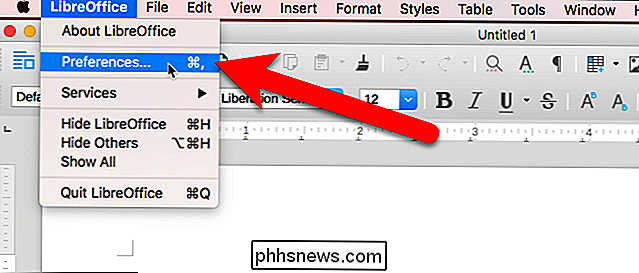
Nella finestra di dialogo Opzioni, fai clic su "Percorsi" in LibreOffice.
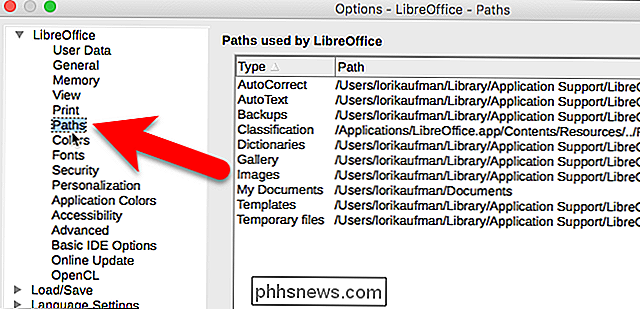
L'elenco di tutti i percorsi per i diversi tipi di dati utilizzati nei display di LibreOffice a sinistra. Il percorso principale per il profilo utente in LibreOffice per Mac è:
/ Utenti // Libreria / Supporto applicazione / LibreOffice / 4 / utente
Sostituisci il tuo nome utente per/ Users / lorikaufman / Library / Application Support / LibreOffice / 4 / user.
NOTA: Se non vedi la cartella Library nel tuo home folder, devi mostrarlo.
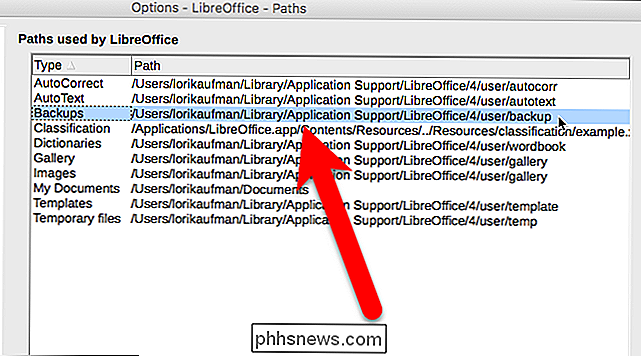
Ora puoi andare alla cartella del tuo profilo utente in Finder e eseguirne il backup su un'unità esterna, un'unità di rete o un servizio cloud. Copia l'intera cartellautente.
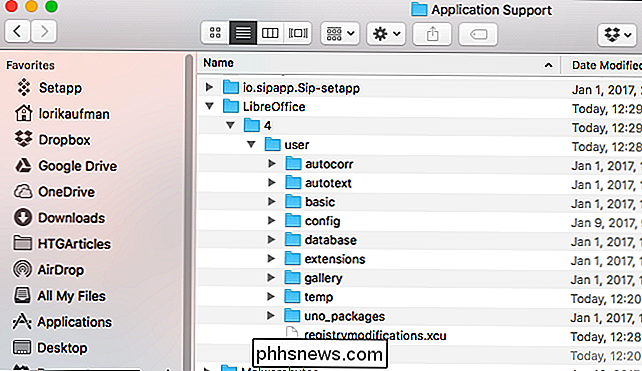
Linux
Per scoprire dove si trova il tuo profilo utente in LibreOffice per Linux, apri uno dei programmi LibreOffice e vai su Strumenti> Opzioni.
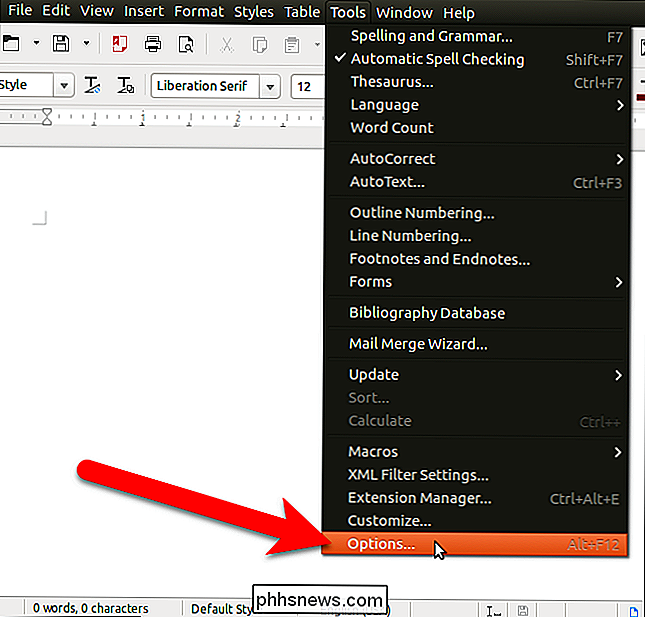
On la finestra di dialogo Opzioni, fare clic su "Percorsi" sotto LibreOffice. L'elenco di tutti i percorsi per i diversi tipi di dati utilizzati in LibreOffice viene visualizzato a sinistra. Il percorso principale per il profilo utente in LibreOffice in Linux è:
~ / .config / libreoffice / 4 / user
Il carattere tilde (~) è una scorciatoia per la directory Home, che nel nostro esempio, è/ home / lori. Quindi, il percorso completo per la directory nel comando precedente è/home/lori/.config/libreoffice/4/user.
NOTA: questo percorso si applica ai pacchetti LibreOffice distribuiti da The Document Foundation . Se hai installato LibreOffice utilizzando il centro software nella tua distribuzione Linux, come ad esempio Ubuntu Software Center, il percorso della cartella del profilo utente potrebbe essere diverso.

Ora puoi andare alla cartella del tuo profilo utente nel file manager della distro e esegui il backup su un'unità esterna, un'unità di rete o un servizio cloud. Copia l'interoutentecartella.
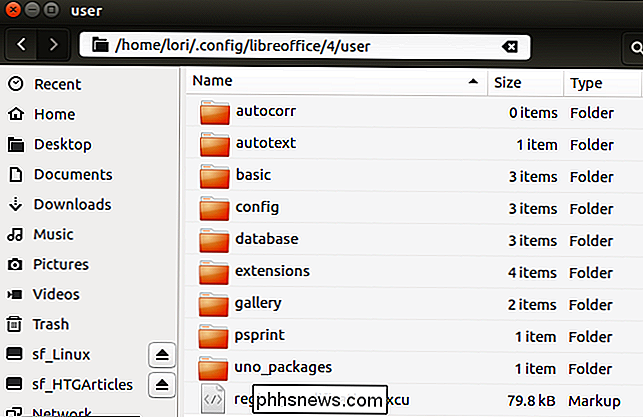

Come diagnosticare l'errore "Dispositivo USB non riconosciuto" in Windows
Windows è progettato per essere quasi universale nel supporto di accessori per PC, in particolare componenti aggiuntivi basati su USB come dischi rigidi esterni , unità flash, controller di gioco, webcam, microfoni e altre periferiche. La maggior parte delle cose funziona immediatamente grazie ai driver precaricati, ma a volte un gadget ti dà ancora il temuto errore "Dispositivo USB non riconosciuto".

Come installare Windows 10 sul PC
Ci sono diversi modi per installare Windows 10 sul PC, indipendentemente dal fatto che si stia aggiornando da Windows 7 o 8, installando da zero un nuovo sistema operativo , o reinstallare una nuova versione di Windows 10. Ci sono ancora modi per ottenere una licenza di aggiornamento gratuita per Windows 10.



